Como habilitar o som do sistema no Windows 10?
Miscelânea / / August 05, 2021
O Windows 10 é uma das invenções mais avançadas e diretas da Microsoft. Uma dessas operações é o “som do sistema”. O aplicativo de som do sistema no Windows 10 é benéfico componente que o alerta sobre pop-ups, notificações e outras atividades em segundo plano dentro o sistema. Sendo um recurso necessário para reproduzir todos os áudios, este som do Sistema inicia automaticamente como quando o Windows é inicializado. No entanto, em alguns casos, com alguma intervenção manual ou alterações automatizadas de software, a configuração de som padrão pode ser alterada sem seu aviso.
Se você não conseguir ouvir o som do sistema no Windows 10, não se preocupe, pois o procedimento para restaurar a configuração padrão é relativamente fácil e rápido. Vamos aprender como:
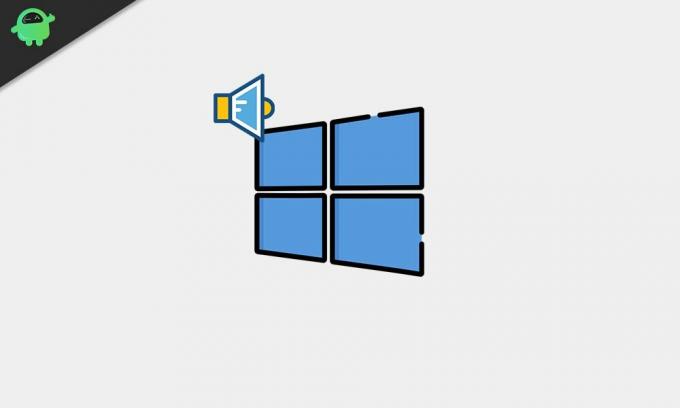
Índice
-
1 Ativar som do sistema no Windows 10
- 1.1 Método 1: Vá para a opção “Alterar sons do sistema”:
- 1.2 Método 2: Vá para as configurações de Som no “Painel de Controle”:
- 1.3 Método 3: atualize o driver da placa de som em seu sistema:
- 1.4 Método 4: Navegar pelo Ícone de Volume:
Ativar som do sistema no Windows 10
Siga os métodos explicados abaixo para ativar o som do sistema no Windows 10:
Método 1: Vá para a opção “Alterar sons do sistema”:
- Na barra de pesquisa do Windows, digite 'Som' e localize a opção ‘Alterar os sons do sistema’.
- Clique nele para abrir as janelas.
- Agora do painel de opção vertical da janela recém-aberta, selecione 'Som.'
- Abaixo da opção ‘Esquema de som,’Abra o menu suspenso e selecione o 'Padrão do Windows' opção.
- Finalmente, clique em Está bem para salvar as alterações.
Método 2: Vá para as configurações de Som no “Painel de Controle”:
- Na barra de pesquisa do Windows, digite e abra 'Painel de controle' inscrição.
- Na janela recém-exibida, selecione a opção ‘Hardware e som.’
- Role para baixo até a opção 'Som' e clique no link adjacente ‘Alterar os sons do sistema’.
- Agora siga a 3ª e 4ª etapas, conforme explicado no Método 1.
- Uma vez feito isso, clique em Está bem para salvar as alterações.
Método 3: atualize o driver da placa de som em seu sistema:
- Em primeiro lugar, abra a caixa de diálogo RUN pressionando Tecla Windows + R completamente.
- Tipo 'devmgmt.msc ’ na caixa de comando e clique em Está bem.
- Na janela do Gerenciador de Dispositivos, localize a opção ‘Controladores de som, vídeo e jogos. ’(Você pode encontrá-lo no final da lista.)
- Agora clique com o botão esquerdo no ‘Controladores de som, vídeo e jogos'E selecione ‘Propriedades.’
- Clique aqui no 'Atualizar' guia e siga as instruções do script na tela.
- Assim que o processo de atualização for concluído, reinicie o sistema e verifique se o som do sistema está ativado ou não.
Método 4: Navegar pelo Ícone de Volume:
Se você quiser seguir o caminho mais direto, este método é o certo para você:
- Da extremidade direita do ‘Barra de Tarefas’ clique com o botão esquerdo no 'Volume' ícone.
- Selecione a opção ‘Abra as configurações de som’. (Esta opção pode ser diferente dependendo do modelo do computador / laptop que você está usando, portanto, localize uma opção semelhante).
- Na janela recém-exibida, localize o ícone de controle de volume(Volume principal) e aumente o som manualmente para torná-lo audível o suficiente de acordo com sua preferência.
OU
- Basta ir para o 'Volume' ícone na barra de tarefas e aumente o som manualmente.
O som do sistema Windows 10 é um recurso benéfico, especialmente quando um usuário está um pouco afastado do sistema ou não vê o monitor diretamente. Ele mantém você alerta e notificado sobre cada pop-up e alterações necessárias no sistema (que são essenciais para o usuário saber). Os usuários têm todos os direitos para ativar ou desativar esta configuração de acordo com sua preferência.
O artigo acima contém todas as informações necessárias e métodos possíveis que irão guiá-lo através do processo de ativação do som do sistema no Windows 10. Se você também não conseguir ouvir o som do sistema, siga qualquer um dos métodos explicados acima e execute o processo sem problemas. Se você tiver alguma dúvida ou feedback, escreva o comentário na caixa de comentários abaixo.



![Como instalar o Stock ROM no Gphone A6 Plus [Firmware File / Unbrick]](/f/8188a72cd8bd2089026ac4c1eb742196.jpg?width=288&height=384)